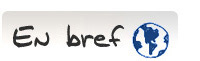- Déplacer les messages traités
- Utiliser le tri et la recherche
- Respecter le principe OHIO
- Ajouter toujours un sujet
- Créer des filtres pour agir sur certains messages
- Ajuster l’affichage selon vos besoins
- Utiliser des blocs signatures
- Envoyer du contenu pertinent
- Limiter les pièces jointes
Notez que ces conseils permettront aux enseignants de s’améliorer dans la composante 4 de la compétence 8 (utiliser efficacement les TIC pour communiquer). Ils sont de l’ordre de la nétiquette et de l’efficacité.
| Les conseils ont d’abord été conçus pour des utilisateurs du logiciel MS Outlook. En diffusant ces conseils pour tous, il est possible que certaines fonctions ne soient pas disponibles. Puisque les enseignants devraient utiliser Édugroupe, je précise avec cette icône lorsque la fonction N’EST PAS DISPONIBLE dans Édugroupe : |
|
1. Déplacer les messages traités
Utilisez votre boîte de réception comme lieu de traitement des messages. Lorsque le message est lu et toute action relative à ce message est complétée, déplacez-le. En procédant ainsi, vous aurez toujours une vue claire des messages à traiter.
Certains messages informatifs peuvent être supprimés, d’autres devraient être conservés pour référence ultérieure. À vous de décider. Vous devriez par contre créer des dossiers pour mieux classer vos courriels [1].
2. Utiliser le tri et la recherche
Lorsqu’un dossier contient beaucoup de messages, il peut devenir difficile d’en localiser un en particulier. Voici deux fonctions très utiles, mais trop souvent sous-utilisées :
Le tri
Le tri consiste simplement à réordonner les éléments affichés en fonction de vos besoins. Si vous êtes attentif aux intitulés de colonnes, vous constaterez qu’un d’entre eux présente un petit triangle. Ce petit triangle précise que cet intitulé est la clé de tri active (les éléments sont placés en ordre alphanumérique ou chronologique selon cet intitulé).
Pour inverser l’ordre en gardant la même clé de tri, cliquez sur le texte de cet intitulé. Si l’ordre était croissant, il deviendra décroissant (et vice versa).
Pour utiliser une autre clé de tri, cliquez sur le texte d’un autre intitulé de colonnes. La clé de tri sera alors modifiée automatiquement.
La fonction de recherche
| Vous pouvez aussi utiliser la fonction de recherche. Soyez attentif à l’interface de votre logiciel de courrier électronique et cherchez une zone de texte avec une loupe (on la trouve normalement dans le coin supérieur droit). Il s’agit de votre outil de recherche. Entrez un mot-clé de recherche dans cette zone et le logiciel affichera tous les éléments qui répondent à votre critère de recherche. |
 |
Les récentes versions de logiciel affichent en surlignement les mots correspondant aux critères de recherche.
3. Respecter le principe OHIO
Non, non, il ne s’agit pas de l’état de l’Ohio aux États-Unis. Il s’agit du principe Only Handle It Once, d’où le OHIO. En français, on pourrait dire : ne traiter les messages qu’une seule fois.
Le principe est simple et son application améliorera votre efficacité. Avant d’ouvrir un message, prenez une décision en observant le nom de l’émetteur et le sujet du message. Pensez-vous avoir le temps de le traiter ? Si oui, GO ! Sinon, n’y touchez pas et passez au suivant.
Laisser un message dans votre boîte de réception est un indicateur qu’un traitement est attendu.
4. Ajouter toujours un sujet
Vous recevez beaucoup de courriels ? Une gestion efficace des courriers électroniques passe par un balayage des informations pertinentes du message : l’émetteur et le sujet du message.
Or, si vous omettez le sujet, vous nuisez à votre communication.
Assurez-vous donc de toujours mettre un sujet court et révélateur du contenu de votre message.
5. Créer des filtres pour agir sur certains messages
Un de vos beaux-frères vous envoie au moins trois fois par jour des blagues ? Vous vous êtes abonné à une liste, vous y aimez bien le contenu diffusé, mais n’avez pas le temps de le lire maintenant ?
Utilisez des filtres (ou des règles) pour agir automatiquement sur ces messages. Les filtres vous permettront de déplacer, de supprimer ou de transférer les messages, et ce, automatiquement, en fonction de vos critères !!! [2]
Il s’agit d’un excellent moyen pour désengorger votre boîte de réception.
6. Ajuster l’affichage selon vos besoins
|
|
Ne soyez pas dépendant de l’affichage par défaut du logiciel. Vous pouvez personnaliser l’affichage du logiciel, et ce, par dossier, pour répondre à vos besoins selon VOS préférences. |
Voici quelques exemples de personnalisation de l’affichage.
![]() Le volet de lecture est affiché dans la boîte de réception, mais caché dans les autres dossiers. Cela me permet de balayer plus de messages en un coup d ’oeil.
Le volet de lecture est affiché dans la boîte de réception, mais caché dans les autres dossiers. Cela me permet de balayer plus de messages en un coup d ’oeil.
![]() Le champ De est supprimé dans le dossier Éléments envoyés ; je le sais que c’est moi qui envoie ces messages ! Cette information est donc inutile.
Le champ De est supprimé dans le dossier Éléments envoyés ; je le sais que c’est moi qui envoie ces messages ! Cette information est donc inutile.
![]() Le champ Taille est bien en vue dans la plupart de mes dossiers [3].
Le champ Taille est bien en vue dans la plupart de mes dossiers [3].
Ne demeurez donc pas prisonnier des affichages par défaut de votre logiciel de courriel !
7. Utiliser des blocs signatures
Gagnez quelques secondes à chaque rédaction de courriel en automatisant l’insertion d’un bloc signature personnalisé.
Ce bloc signature doit comprendre des informations PERTINENTES et devrait tenir sur quatre ou cinq lignes maximum.
Évitez de traîner des informations d’une autre époque, SVP :
![]() Pas de numéro de télécopieur !
Pas de numéro de télécopieur !
![]() Pas d’adresse postale.
Pas d’adresse postale.
Il est aussi inutile de réécrire votre adresse courriel dans votre bloc signature, l’information est disponible dans l’entête du message !
| Vous pouvez également paramétrer votre logiciel de courriel pour utiliser des blocs signatures différents en cas de réponse, de transfert ou de nouveau message. |
|
8. Envoyer du contenu pertinent
Lors des réponses, prenez quelques secondes pour retirer tout texte non pertinent pour votre réponse. Cette dernière en sera plus claire.
| Et soyez plus efficace en automatisant l’ajout de vos initiales pour tout texte ajouté à l’intérieur du message original. |
|
9. Limiter les pièces jointes
Au lieu de courrieller pour transmettre des fichiers, utiliser un service infonuagique. Dropbox, Box.net et Google Documents sont trois services intéressants et gratuits qui vous permettront de partager des fichiers de façon beaucoup plus optimale avec vos interlocuteurs.
Si vous préférez rester traditionnel et transmettre vos fichiers par courriel, voici quelques conseils :
- Limitez la taille à 2 Mo [4].
- Référez aux pièces jointes dans votre texte.
- Compressez les pièces jointes (zip) pour en réduire la taille.
- Utilisez le copier-coller ou le glisser-déplacer pour joindre une pièce (au lieu d’utiliser la fonction trombone qui requerra de parcourir votre ordinateur à la recherche du fichier à joindre).
Conclusion
Le courriel est omniprésent dans nos vies. Mais il doit rester à sa place dans nos priorités. Limitez votre précieux temps alloué aux courriels en appliquant ces quelques conseils !
Vous avez d’autres trucs qui vous réussissent ? Partagez-les !